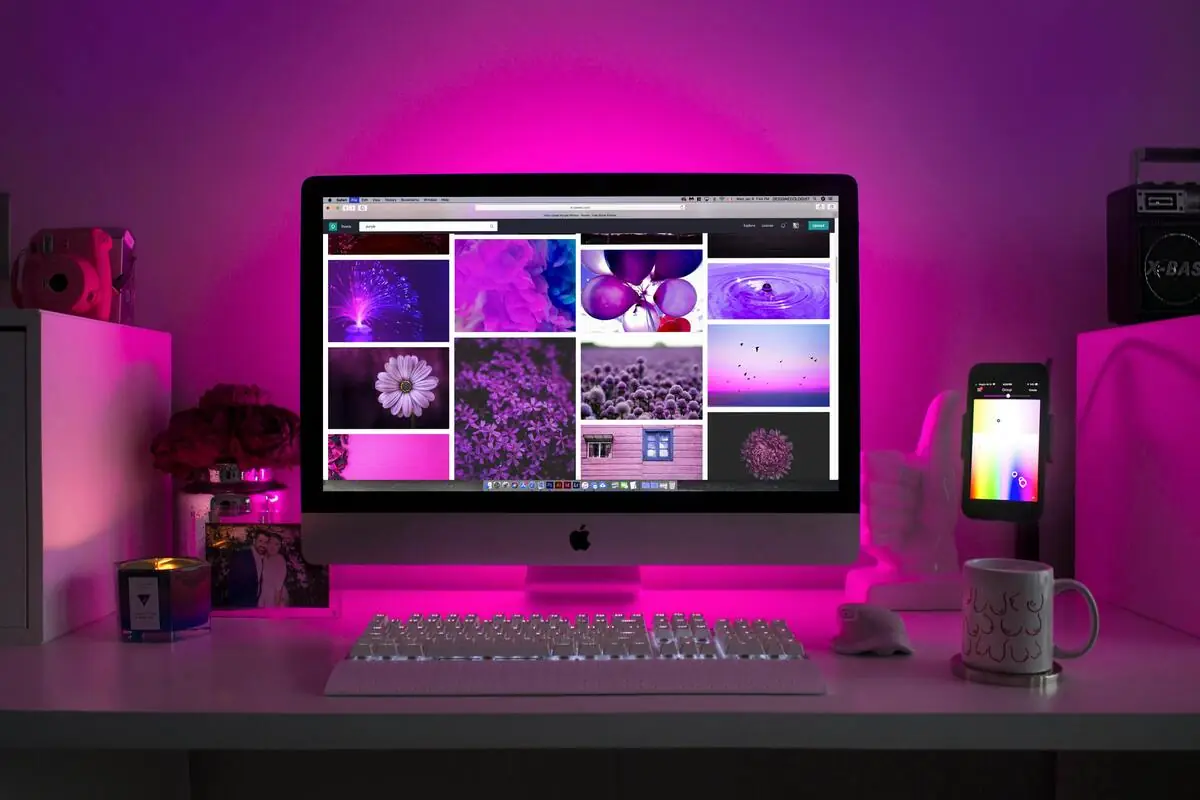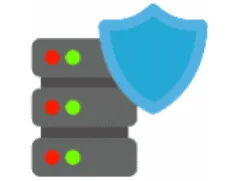圖片壓縮,又稱為圖片最佳化。可有效加快網站速度,提高網站效能。好用的圖片壓縮外掛,可以讓您省下不少時間。
圖片壓縮的好處:
- 加快網站速度
- 提高網站效能
- 節省主機空間
- 節省主機頻寬
- 節省主機流量
- 節省站長操作網站的時間
- 節省訪客瀏覽網站的時間
同一個頁面,假設有10張圖片,如果您每張圖片都很大,讀取速度就會很慢,每次開啟都要等很久。圖片壓縮後,每張圖片檔案縮小,同樣的頁面內容,開啟速度會比之前加快很多。
這裡推薦一個超好用的圖片壓縮外掛
reSmush it
外掛類別: 加快網站速度
主要功用: 圖片壓縮,又稱為圖片最佳化
- 免費版就很好用
- 沒有額度限制
- 全中文介面
- 操作設定很簡單
- 自動偵測網站圖片
- 可設定圖片畫質保留
- 有備份功能
- 可還原圖片
- 不用註冊帳號
- 不用設定金鑰
安裝方式有2種
方法1: 後台搜尋安裝
管理員登入
WordPress後台
左邊側欄
點選[外掛]
點選[安裝外掛]
(可在側欄點選[安裝外掛],也可在畫面上方點選[安裝外掛])
搜尋外掛reSmush.it
找到reSmush.it
點選右邊[立即安裝]
稍等一下讓它安裝完
按鈕會變成[啟用],(按鈕變成啟用代表已經安裝完)
點選[啟用]
方法2: 下載上傳外掛
連到reSmush外掛首頁
標題右方點選[Download]
外掛下載下來後
管理員登入Wordpress後台
左邊側欄
點選[外掛]
點選[安裝外掛]
(可在側欄點選[安裝外掛],也可在畫面上方點選[安裝外掛])
畫面上方點選[上傳外掛]
點選[選擇檔案]
選擇您剛剛下載的外掛檔案,按[開啟]
點選[立即安裝]
稍等一下讓它安裝完
按鈕會變成[啟用],(按鈕變成啟用代表已經安裝完)
點選[啟用]
開始使用reSmush it
WordPress後台
左邊側欄
點選[設定]
點選[reSmush.it]
點選左邊[設定],這是外掛介面的那個[設定]
來到外掛介面,會出現壓縮圖片的提醒。這裡先別急著按壓縮,先到設定介面,設定好,再來執行圖片壓縮。

設定介面
圖片品質
V建議選擇最佳品質(最左邊)
保留圖片最佳畫質,接近無損壓縮。
越左邊畫質越高,壓縮後檔案還是會縮小,
越右邊畫質越低,壓縮後檔案縮小比例越多。
我覺得圖片壓縮比例不用壓到那麼低,會犧牲太多畫質,造成圖片太模糊。可自行決定您可接受的圖片畫質犧牲程度,調整圖片壓縮比例。
上傳時進行最佳化
X_此功能不要開啟
上傳圖片時自動壓縮,這會讓您編輯文章時,每次上傳圖片都要等很久,因為要等他把圖片壓縮完。
若有新增內容,有新增的圖片,可另外再找時間,一次執行批次壓縮圖片,放著讓程式自己跑就可以,您可先去忙別的事。不用急著在上傳圖片時就要壓縮。上傳時自動壓縮圖片,雖然這功能用意是好的,但卻會影響我們寫文章或是編輯頁面時的工作效率。簡單說就是浪費時間。上傳圖片還要等他壓縮完我才可以用。
保留 EXIF 資料
壓縮的圖片是否要保留EXIF資訊。我們使用設備拍照,照片會儲存有EXIF資料,目的是用來記錄攝影時的光圈、快門、ISO、日期等各種和攝影當時條件有關的訊息。這個看個人需求,自行決定要不要保留。
停用備份檔案
X_建議剛開始用先不要勾選
有備份功能才有還原機會。若停用,就不能還原了。
備份原始圖片。讓您有反悔的機會。若是壓縮完覺得對圖片畫質不滿意,例如變模糊,模糊程度您難以接受。則可選擇還原圖片。還原到未壓縮前的樣子。所謂備份功能,其實就是他有保留你的原始圖片,壓縮圖片則是另外新增一張壓縮後的圖。還原就是把壓縮後新增的圖刪掉,還原到您的原始圖片。
若關閉備份功能,您的原始圖片會被刪除。若您很確定壓縮完的圖片畫質您可接受,不想同時有兩份圖片檔案,(原始圖片和壓縮後新生成的圖片)。可考慮選擇取消備份功能,刪除圖片原始檔。切記:此操作不可逆,要考慮清楚再做。或是您可先使用其他備份工具,把所有原始圖片都備份到您自己的電腦,網站主機上的原始圖片就可放心刪除。
使用 CRON 最佳化圖片
這個不太好設定,一般不建議開啟。若您是進階使用者,不怕麻煩,可參考他的網站說明去操作設定。
產生 WebP/AVIF 格式圖片
此框框無法勾選。免費版沒有提供這個功能,這個選項在這裡只是佔位置。根本沒開放使用。付費版Short Pixel 才有這個功能。
啟用統計資料
只是統計用,可開可不開。
儲存設定
記得要點選[儲存設定],剛剛上面設定的選項才會生效。
點選[控制台]
開始圖片壓縮 (又稱為圖片最佳化)
可以開始執行圖片壓縮的動作,放著給他跑就好,程式會自動壓縮您網站的所有圖片。您可先去忙別的事情。
執行圖片壓縮要注意,因為要給他跑一段時間。若是您自己的電腦有設定多久時間會自動關機,建議時間稍微設定長一點,避免後台程式還沒跑完,您的電腦就自己關機了。
執行完會顯示訊息:
大功告成。這個網站的全部圖片已順利完成最佳化。
這樣就OK了。
日後若有上傳新的圖片,才需要再做壓縮的動作。
付費進階版Short Pixel
同公司還有出另外一個付費進階版本Short Pixel 外掛,讀者可自行考量。我覺得免費版就很好用了,未必需要用到付費版。所以付費版我就不介紹了。有興趣可自行去使用看看,付費版是他有提供一個免費額度讓您試用,額度用完就要付費購買了。同公司出品,應該也會好用,只是要花錢。當然若往好處想,您的付費其實是支持了背後默默付出的那些工程師,謝謝他們開發這麼好用的功能給我們使用。
圖片為何這麼多?
有的人可能會有疑惑,看到reSmush it掃描搜尋到的圖片數量,奇怪怎麼會有這麼多張,明明沒有上傳幾張圖片。其實是因為WordPress內建有自動生成縮圖的功能。就是你上傳一張圖片,它會自動幫你再生成多張不同尺寸的縮圖檔案。主機裡儲存的實際圖片張數,會遠遠大於您上傳的圖片張數。所以reSmush it外掛自動偵測的圖片數量是正確的。您如果是透過SFTP連線到您主機,從主機資料夾查看,是可以看到圖片縮圖檔案的。上傳一張,會再多好幾張。